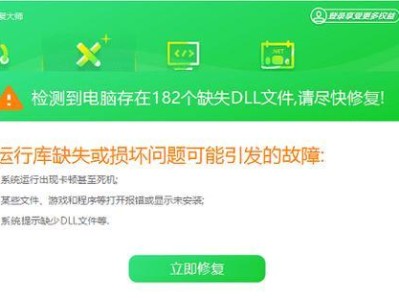在电脑操作中,经常需要进行系统重装或软件安装,而传统的光盘安装方式已经逐渐被U盘所取代。七彩虹U盘作为市场上备受好评的一款产品,其高速传输和稳定性得到了用户的一致认可。本文将详细介绍使用七彩虹U盘进行系统安装的步骤和技巧,让您轻松享受快速安装的乐趣。
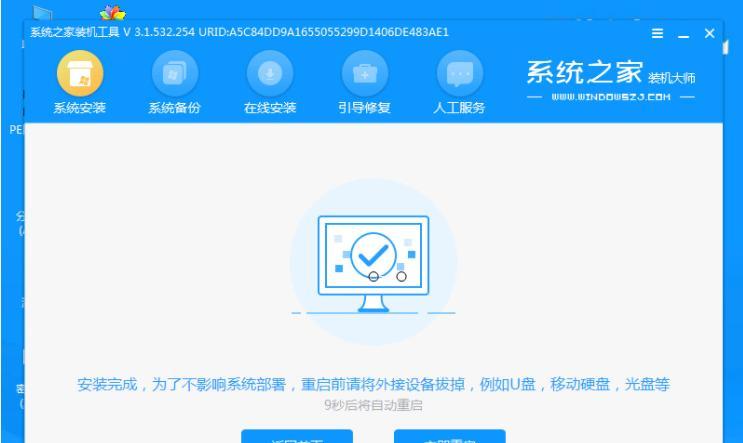
一:选择合适的七彩虹U盘
选择一款容量适当、质量可靠的七彩虹U盘非常重要。建议选择容量大于8GB的U盘,以便可以安装较大的系统或软件。
二:备份重要数据
在进行系统安装之前,务必备份好重要数据。安装系统时会格式化磁盘,导致数据丢失。将重要文件复制到其他存储设备或云盘中,以防数据丢失。
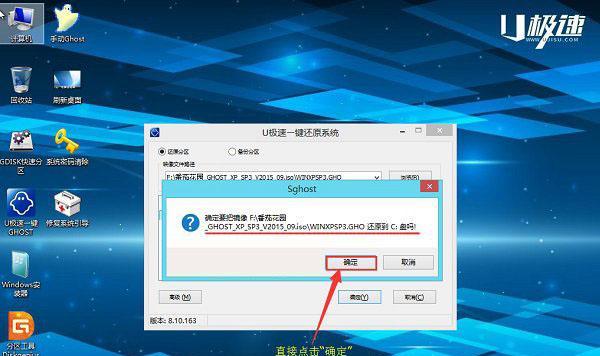
三:下载系统镜像文件
在开始安装之前,需要下载操作系统的镜像文件。可以从官方网站或其他可信的来源获取镜像文件。确保下载的镜像文件与您计划安装的系统版本相匹配。
四:格式化七彩虹U盘
打开电脑,并将七彩虹U盘插入USB接口。在操作系统中找到“我的电脑”或“此电脑”,右键点击U盘图标,选择“格式化”。选择文件系统为“FAT32”,点击“开始”进行格式化。
五:创建启动盘
打开一个兼容的U盘制作工具,如Rufus。在工具中选择刚刚格式化的七彩虹U盘作为目标盘,导入下载好的系统镜像文件。点击“开始”或相似按钮创建启动盘。

六:设置BIOS引导顺序
重启电脑并进入BIOS设置界面(通常按下Del或F2键)。在设置中找到“Boot”或“引导顺序”,将U盘置于首选启动设备,并保存设置。
七:重启电脑并安装系统
重启电脑后,它将从七彩虹U盘引导。按照屏幕上的提示,选择相应的选项以开始安装系统。按照安装向导的指示,选择安装位置、设置用户信息等。
八:等待系统安装完成
系统安装过程可能需要一些时间,请耐心等待。在此期间,避免进行其他操作,以免中断安装过程。
九:重新设置启动顺序
安装完成后,重启电脑并进入BIOS设置界面。将U盘从引导顺序中移除,并将硬盘置于首选启动设备。
十:更新系统和驱动
系统安装完成后,及时更新操作系统和相关驱动程序。这样可以确保您的系统以及所安装的软件能够正常运行,并提供更好的稳定性和性能。
十一:安装必要软件
根据个人需求,安装必要的软件和工具,如办公套件、浏览器、杀毒软件等。确保从官方或可信的来源下载并安装软件,以避免潜在的恶意软件威胁。
十二:恢复备份数据
如果之前备份了重要数据,现在可以将其恢复到新安装的系统中。将备份的文件复制回原来的位置,并确保它们仍然可访问。
十三:优化系统设置
根据个人习惯和需求,进行系统设置的优化。例如,调整屏幕分辨率、设置网络连接、个性化桌面等。
十四:使用七彩虹U盘进行维护和修复
七彩虹U盘不仅可以用于系统安装,还可以用于维护和修复电脑。通过选择不同的启动选项,您可以进行病毒扫描、硬件测试和系统修复等操作。
十五:
通过本文的步骤,您可以轻松使用七彩虹U盘进行系统安装。记住备份重要数据、选择合适的U盘和镜像文件、正确设置启动顺序以及及时更新系统是成功安装的关键。希望您享受到快速安装的乐趣,并为您的电脑体验增添更多便利和舒适。